轻松查找相关工作表
从一个工作表移动到链接工作表是使用Prism 的关键部分,但有时太难了。族文件夹很有用,但必须反复重新打开。
在Prism 8 中,导航器底部现在包含一个面板,显示与当前工作表相关的工作表族。它总是在那里。您不必像以前的Prism 版本那样专门打开它。单击即可转到相关工作表。分析链会自动缩进,因此您不再需要打开单独的 "数据+结果"文件夹。
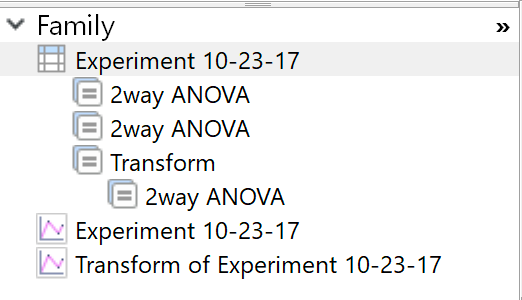
不过,我们听到了您的反馈,有些人更喜欢在导航器中将《数据》和《结果》工作表放在一起。在Prism 8.2 中,您可以通过右键单击导航器在单独的 "数据"和 "结果"部分以及合并的 "数据与结果 "部分之间切换(也可以在Prism 的首选项中设置默认值)。
在一个分析的多个结果表之间轻松跳转(并隐藏不想看的结果表)
许多Prism 分析会生成多个结果表。这些结果以子表的形式显示,并全部列出--甚至包括那些只用于制作图表但实际上很少查看的结果。 Prism 8 以选项卡的形式横跨窗口顶部显示分析的多个结果表。为绘图而设计的结果表(曲线的 XY 坐标、残差、QQ 图......)默认是隐藏的,但您可以选择查看它们。
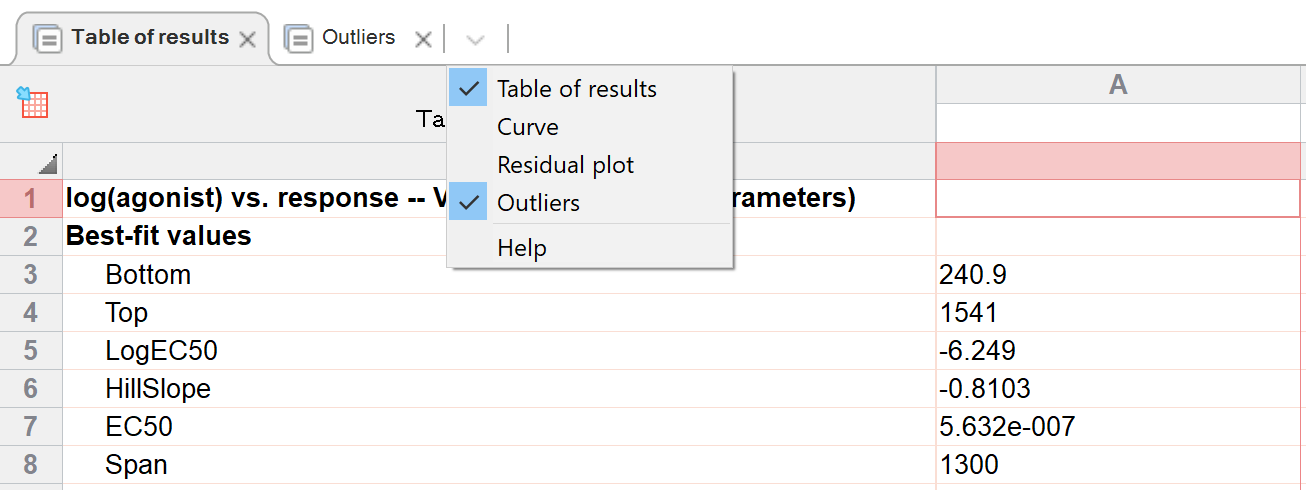
真正有效的捕捉
当您在图形或布局上移动一个对象时,Prism 7 会通过 "捕捉"的方式将移动的对象与页面上的其他对象对齐。然而,这有时与其说是一种帮助,不如说是一种阻碍。问题是,Prism 有时会试图将您正在移动的对象抓取到其他对象上。
在Prism 8 中,我们对捕捉功能进行了全面改造,只尝试捕捉向您移动的对象。这使得它更有帮助,干扰性也大大降低。如果需要,你仍然可以关闭它,但你不会想这样做!
现在,旋转对象时也可以捕捉,捕捉角度为 0、90、180 和 270 度。
更简单的非线性回归对话框
我们重新组织了非线性回归对话框,使其更易于使用。
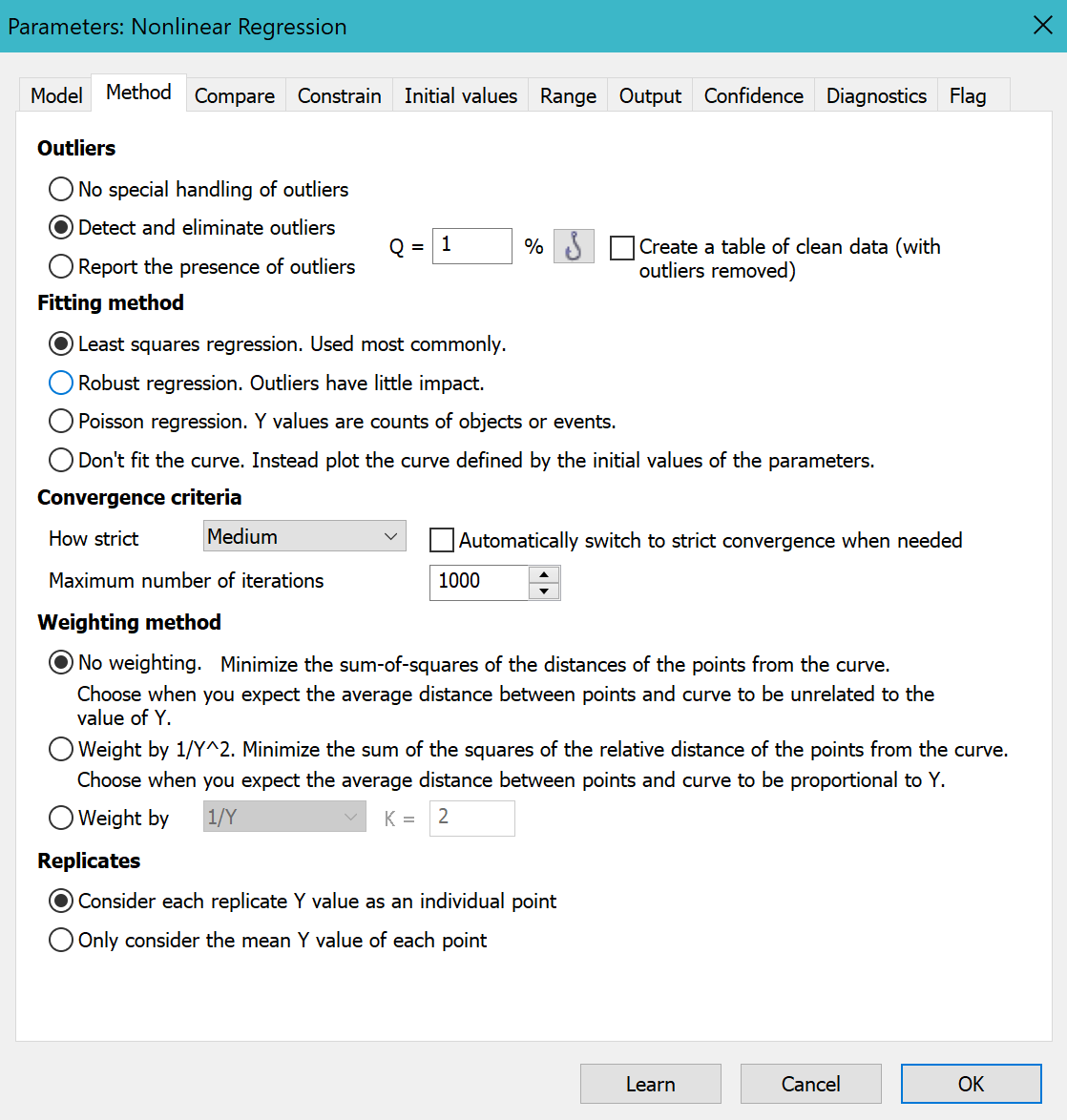
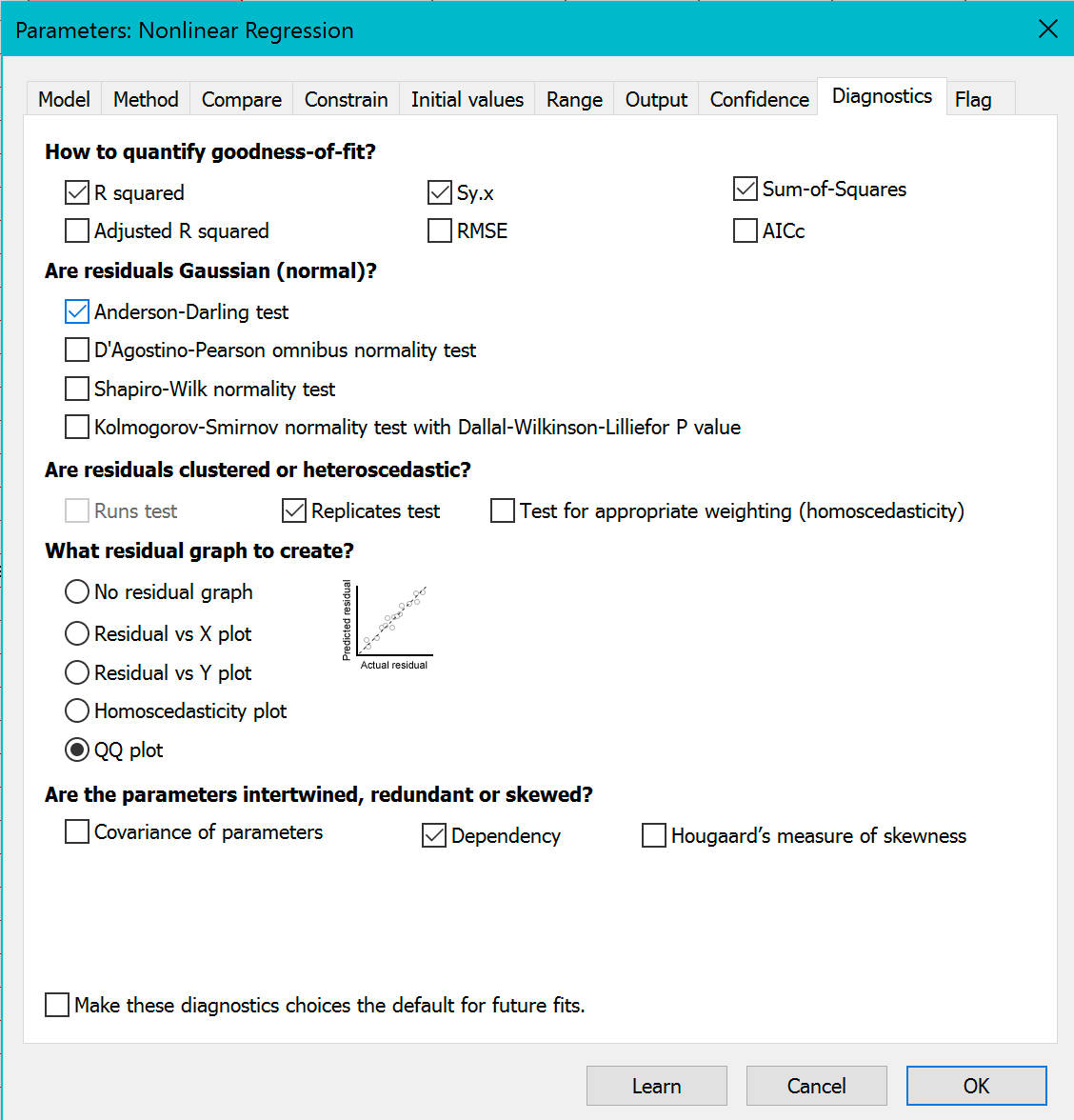
•第一个选项卡现在更名为 "模型",由于不再有异常值或稳健拟合选项,因此更加简单。
•新选项卡 "方法 "取代了只有几个选项的 "权重 "选项卡。方法 "选项卡包括加权选项,还包括以下选项:是执行最小二乘回归、稳健回归还是 Poisson 回归,还是显示初始值生成的曲线;是计算、排除还是忽略异常值;以及如何定义收敛。
•由于一些选项被移到了 "方法"选项卡,因此 "诊断"选项卡不再那么杂乱。"诊断"选项卡中增加了四种残差图。
将复杂的列统计分析拆分为三个重点分析
列统计分析之所以复杂,是因为它结合了不同的分析。 Prism 通过提供三种不同的分析,8 使事情变得更简单:描述性统计分析、对数正态性(和对数正态性)检验以及单样本 t 检验(和 Wilcoxon)分析。
更轻松地改变图形大小
在Prism 7 中,放大图形和缩小图形的命令并不同步。如果单击两次以增大图表大小,然后单击两次以缩小图表大小,就不会在开始的地方结束。问题在于,如果先增大 25%,然后再缩小 25%,就不会回到起点。您需要缩小 20%。我们在Prism 8 中修正了这一问题。
减少对图形的干扰性警告
Prism 7 经常在图表上显示关于数据点偏离比例、误差条无法显示等的警告。这些警告往往字数较多,而且经常令人讨厌。 Prism 8 显示的信息要简短得多,并附有较长解释的链接。你还可以通过偏好设置中的新设置完全关闭这些功能。
搜索更方便
搜索工作表变得更容易了,你现在可以搜索带有高亮显示或指定颜色注释的工作表。
